Hướng dẫn cách cắt ảnh (Crop) trong Microsoft Word, Excel và PowerPoint
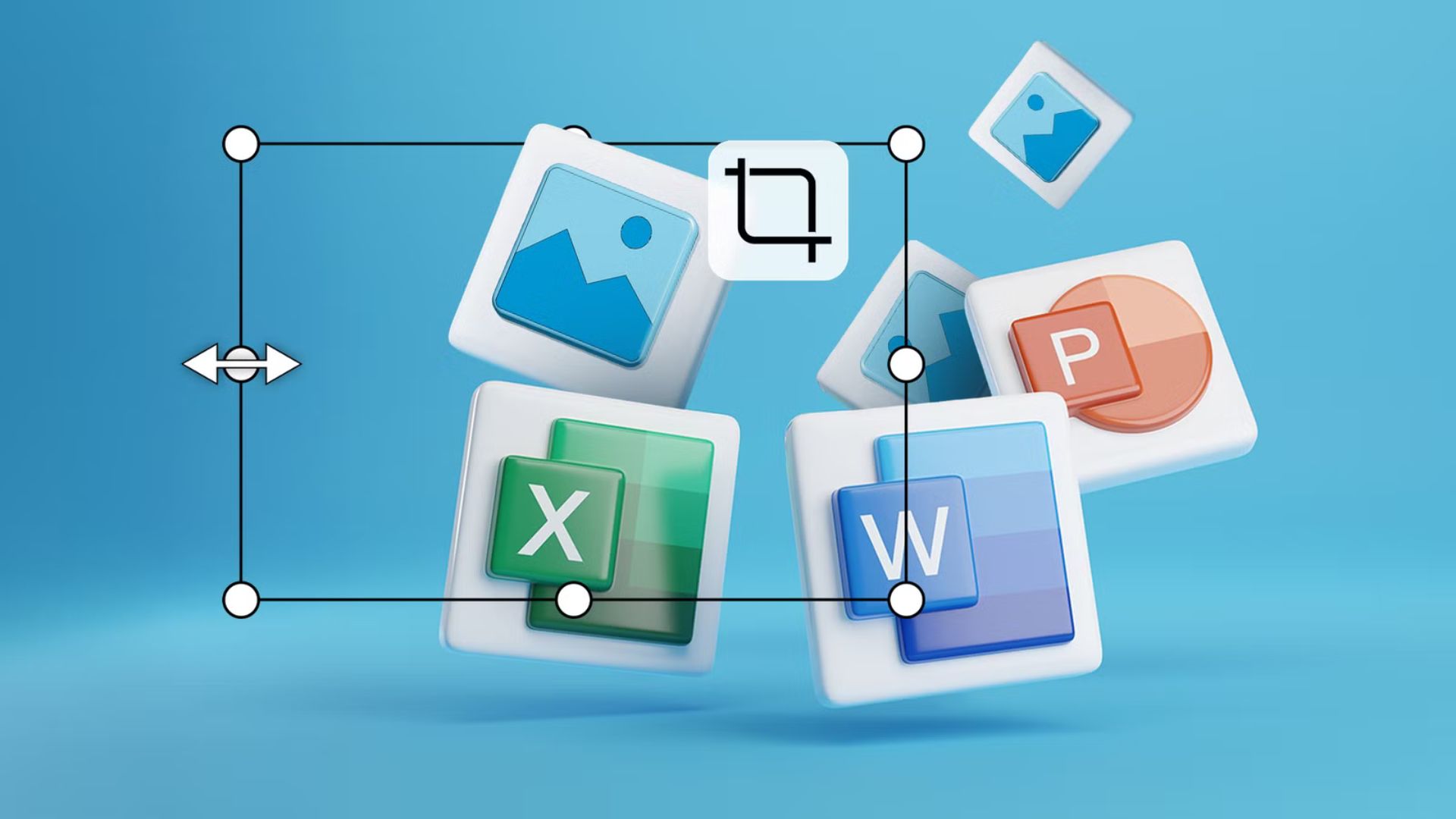
Dù bạn muốn tập trung vào một chi tiết cụ thể của bức ảnh, loại bỏ các yếu tố gây xao nhãng ở viền hình, hay thay đổi hình dạng của ảnh để phù hợp với bố cục cụ thể, công cụ Crop (Cắt ảnh) trong Microsoft Word, Excel và PowerPoint là một tính năng hữu ích và cực kỳ linh hoạt.
Dưới đây là cách bạn có thể sử dụng công cụ mạnh mẽ này!
Xem thêm: Hướng dẫn cách cài đặt mô hình AI OpenAI GPT-OSS trên Windows 11
1. Cắt ảnh (Cropping) trong Microsoft Word, Excel và PowerPoint
Để cắt ảnh theo cách thủ công trong Microsoft Word, Excel hoặc PowerPoint, bạn hãy chọn ảnh đó. Sau đó, trên thanh công cụ (ribbon), đi đến thẻ Picture Format (Định dạng Ảnh) và nhấp vào nửa trên của nút “Crop” (Cắt) có hai phần.
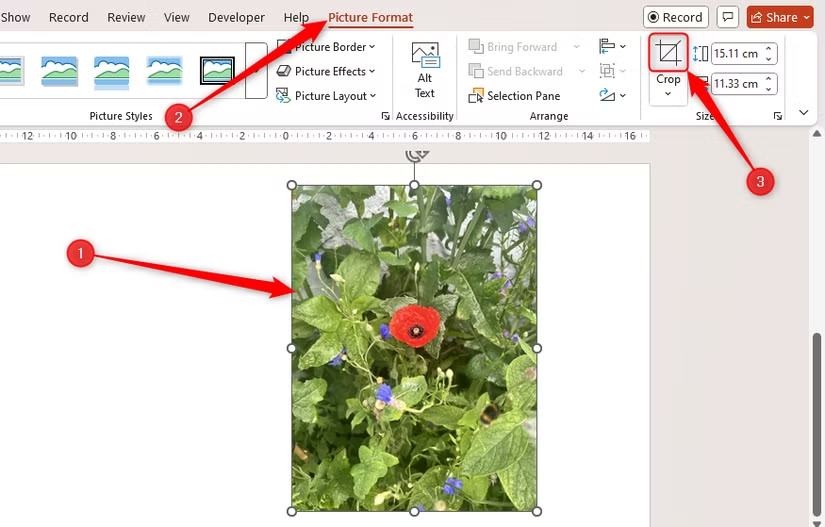
Tiếp theo, nhấp và kéo các tay nắm cắt (cropping handles) vào phía trong. Các tay nắm ở trên, dưới, trái, và phải cho phép bạn cắt một cạnh của ảnh. Các tay nắm ở góc cho phép bạn cắt đồng thời hai cạnh liền kề.
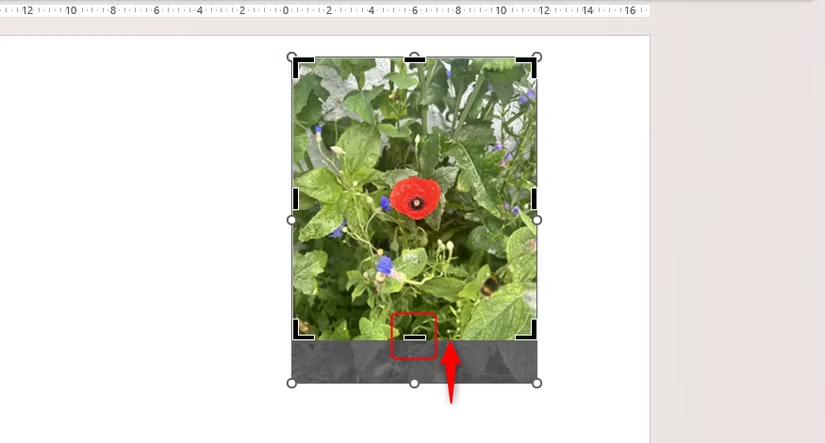
Khi bạn thực hiện thao tác này, hãy lưu ý rằng các khu vực bị cắt đi sẽ chuyển sang màu xám.
Để cắt hai cạnh đối diện một cách đồng đều và đồng thời, hãy nhấn và giữ phím Ctrl trong khi bạn nhấp và kéo một trong các tay nắm cắt ở trên, dưới, trái, hoặc phải.
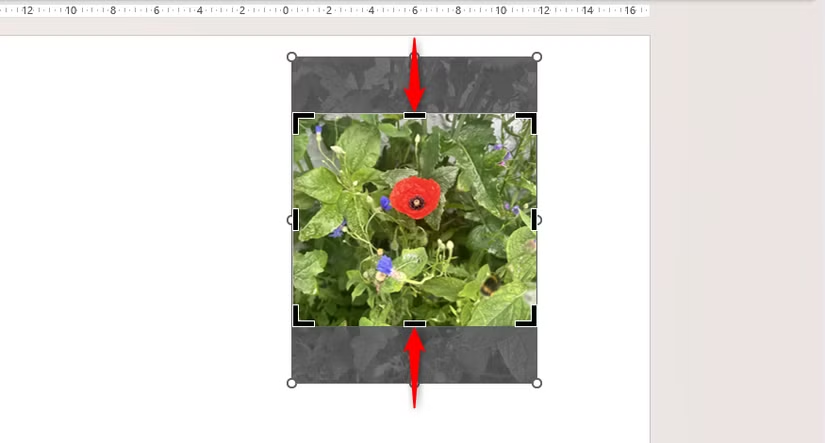
Để cắt tất cả các cạnh cùng một lúc, hãy nhấn và giữ phím Ctrl trong khi bạn nhấp và kéo một trong các tay nắm cắt ở góc.
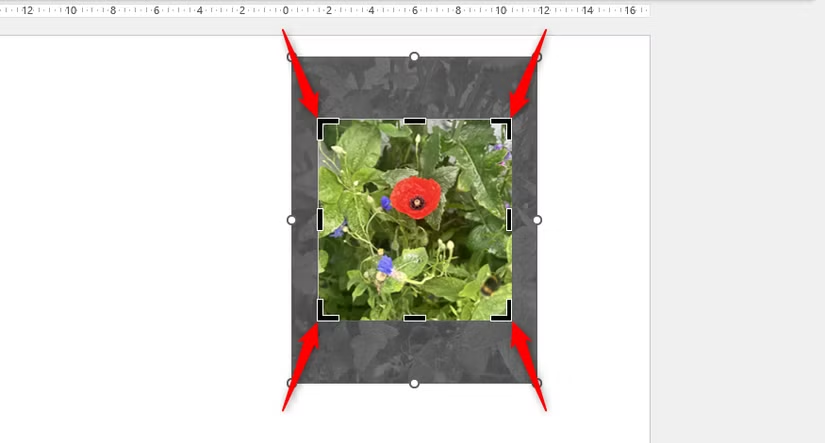
Sau khi bạn nhả chuột (và phím Ctrl nếu có), trong khi công cụ cắt vẫn đang hoạt động, bạn có thể nhấp và kéo bức ảnh để điều chỉnh phần hiển thị bên trong khu vực đã cắt.
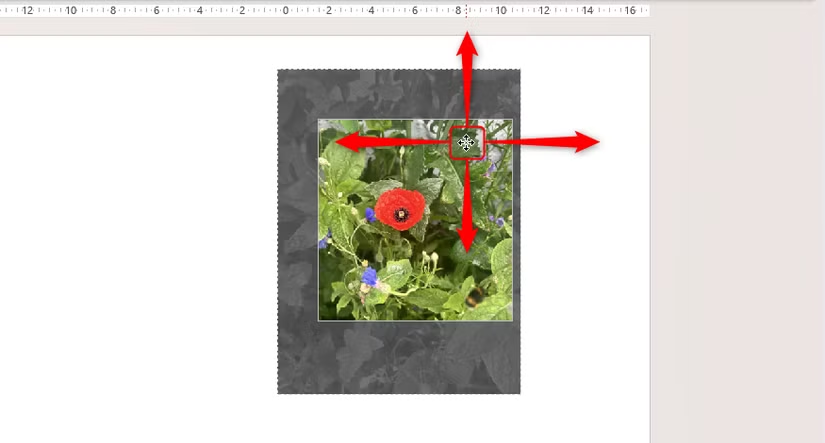
Bạn cũng có thể kéo tay nắm ra ngoài để tạo ra một đường viền trắng xung quanh cạnh của bức ảnh. Điều này rất tiện lợi nếu bạn muốn thêm khoảng đệm giữa ảnh và văn bản bao quanh.
Để chấp nhận các kích thước cắt hiện tại, hãy nhấn phím Esc hoặc nhấp ra khỏi bức ảnh. Sau đó, để xem và điều chỉnh lại các khu vực đã bị cắt, bạn chỉ cần chọn ảnh và nhấp lại vào nửa trên của nút Crop.
2. Cắt ảnh nằm trong ô (In-Cell) trong Microsoft Excel
Có hai cách để chèn ảnh trong Microsoft Excel: nằm trên các ô (on top of cells) hoặc nằm bên trong một ô (within a cell).
Các ảnh được chèn nằm trên các ô có thể được định dạng và cắt thông qua thẻ Picture Format trên thanh công cụ, theo hướng dẫn ở phần trên. Tuy nhiên, khi một ô chứa ảnh nằm trong ô được chọn, thẻ Picture Format sẽ không xuất hiện.
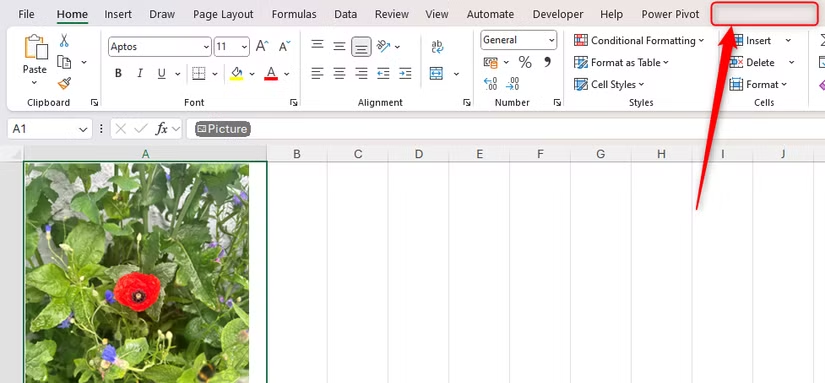
Để cắt một bức ảnh đã được chèn vào ô qua Insert > Picture > Place In Cell (Chèn > Ảnh > Đặt Trong Ô), bạn phải tạm thời biến nó thành một hình ảnh nằm trên các ô. Để làm điều này, hãy nhấp vào biểu tượng “Place Over Cells” (Đặt Lên Trên Các Ô) xuất hiện bên cạnh ảnh khi bạn chọn ô đó.
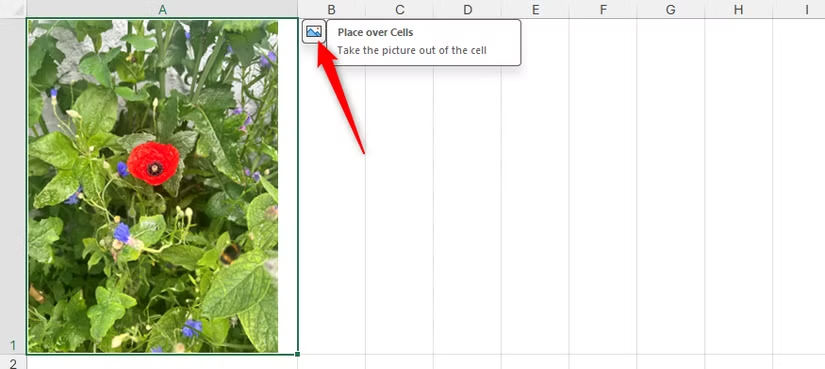
Để chuyển đổi một ảnh được đặt bên trong ô thông qua hàm IMAGE thành ảnh nằm trên ô, bạn hãy nhấp chuột phải vào ô chứa ảnh, di chuột qua “Picture In Cell” (Ảnh Trong Ô) và nhấp vào “Place Over Cells”. Tuy nhiên, khi bạn làm điều này, bức ảnh sẽ không còn liên kết với hàm IMAGE hoặc URL đã được sử dụng để tạo ra nó nữa.
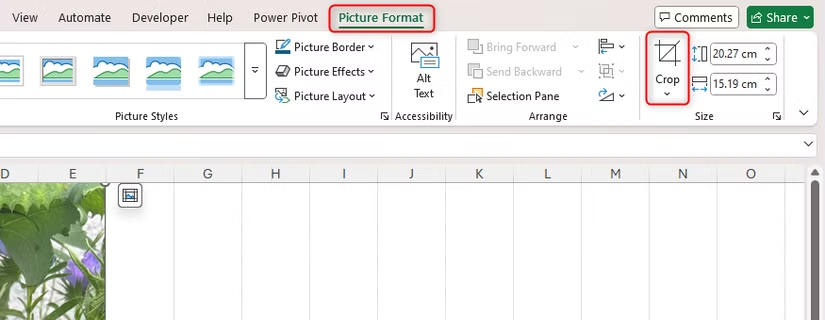
Bây giờ, thẻ Picture Format sẽ xuất hiện trên thanh công cụ, và bạn có thể sử dụng các công cụ cắt trong nhóm Size (Kích thước) của thẻ đó.
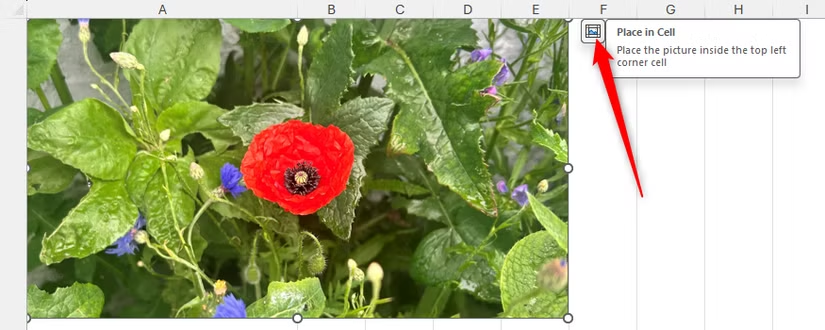
Sau khi hoàn tất quá trình cắt, bạn hãy chọn ảnh và nhấp vào biểu tượng “Place In Cell” để trả nó về trạng thái ban đầu nằm trong ô.
3. Cắt ảnh theo hình dạng trong Microsoft Word, Excel và PowerPoint
Giả sử bạn muốn thay đổi hình dạng của một bức ảnh trong Microsoft Word, Excel hoặc PowerPoint. Đây là lúc công cụ Crop To Shape (Cắt theo Hình dạng) phát huy tác dụng.
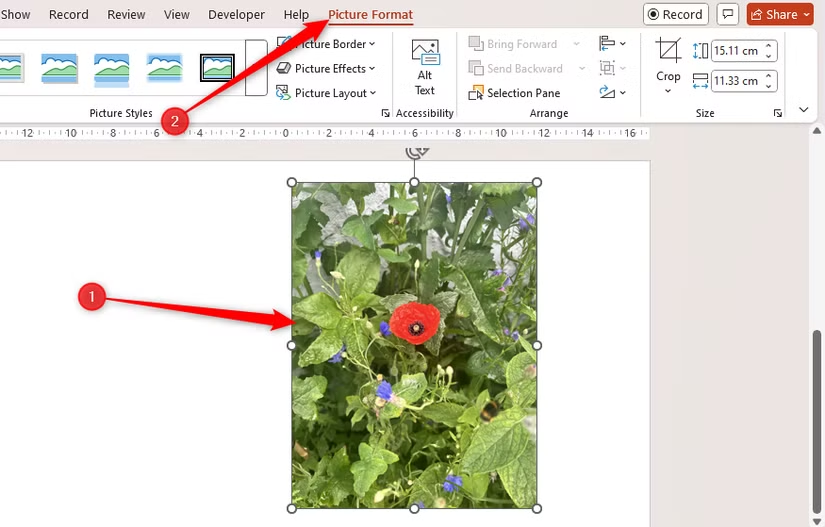
Đầu tiên, hãy chọn bức ảnh bạn muốn định hình lại. Ngoài ra, bạn có thể chọn nhiều bức ảnh cùng lúc bằng cách giữ phím Ctrl trong khi nhấp chuột vào chúng. Sau đó, mở thẻ “Picture Format” (Định dạng ảnh) trên thanh ribbon.

Bây giờ, hãy nhấp vào nửa dưới của nút “Crop” (Cắt), di chuột qua “Crop To Shape” (Cắt theo hình dạng), và chọn một trong các tùy chọn xuất hiện.
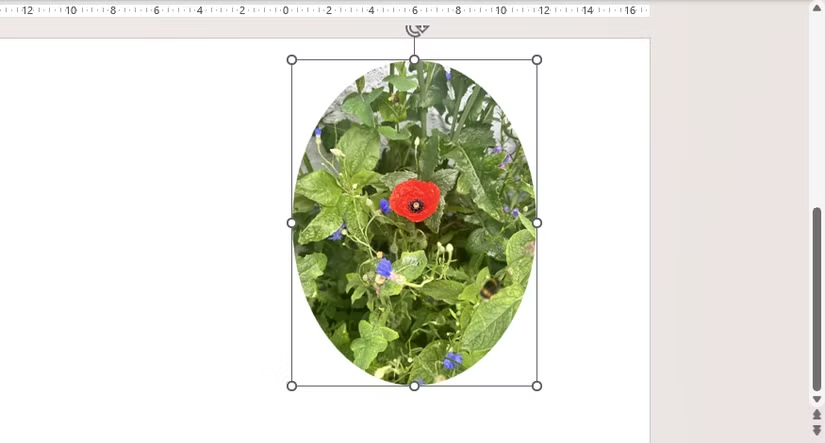
Ngay sau khi bạn chọn một hình dạng, thao tác cắt sẽ được áp dụng và công cụ cắt sẽ bị hủy kích hoạt.
4. Cắt ảnh theo tỷ lệ khung hình (Aspect Ratio) trong Microsoft Word, Excel và PowerPoint
Tỷ lệ khung hình của một bức ảnh là mối quan hệ tỷ lệ giữa chiều rộng và chiều cao của nó. Ví dụ, tỷ lệ khung hình có nghĩa là chiều rộng của ảnh bằng với chiều cao (hình vuông). Trong Word, Excel và PowerPoint, bạn có thể cắt ảnh theo các tỷ lệ khung hình phổ biến, chẳng hạn như (slide PowerPoint và hầu hết màn hình rộng), (video Instagram Reels hoặc TikTok) hoặc (thường được sử dụng trong nhiếp ảnh).
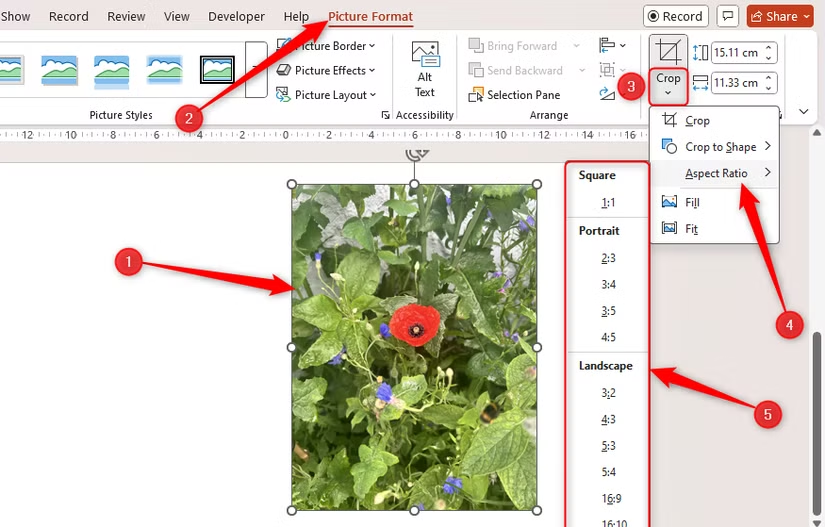
Để làm điều này, hãy chọn một bức ảnh, và nhấp vào nửa dưới của nút “Crop” (Cắt) trong thẻ Picture Format (Định dạng ảnh) trên thanh ribbon. Sau đó, di chuột qua “Aspect Ratio” (Tỷ lệ Khung hình), và chọn một trong các tùy chọn.
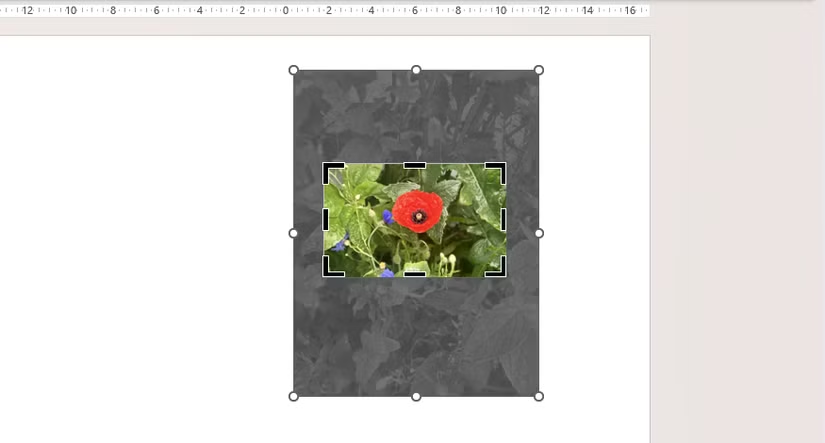
Tiếp theo, nhấp và kéo bức ảnh để phần bạn muốn hiển thị nằm gọn bên trong vùng cắt.
Khi hoàn tất, nhấn Esc hoặc nhấp ra khỏi bức ảnh. Bây giờ, nếu bạn thay đổi kích thước chiều cao của bức ảnh bằng cách nhấp vào các mũi tên trong trường Height (Chiều cao) của nhóm Size (Kích thước) (hoặc nhập một kích thước mới), trường Width (Chiều rộng) sẽ tự động điều chỉnh để duy trì tỷ lệ khung hình đã chọn.
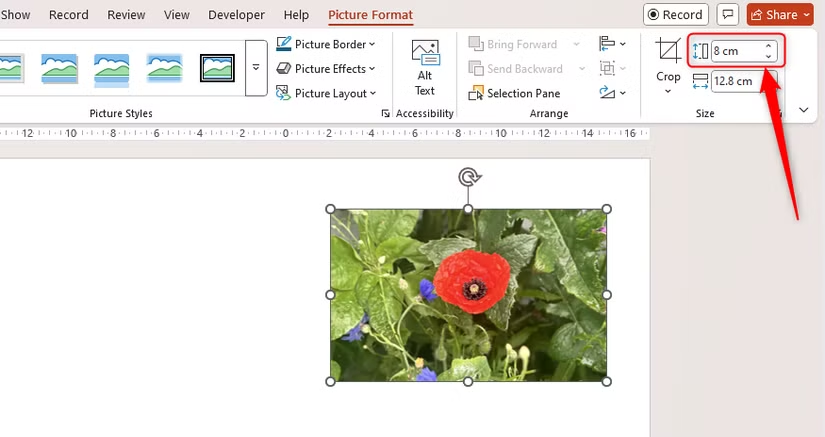
Điều này đặc biệt tiện dụng nếu bạn đã đặt nhiều bức ảnh khác nhau về cùng một tỷ lệ khung hình và muốn tất cả chúng có cùng kích thước.
5. Cắt ảnh để lấp đầy (Fill) và vừa vặn (Fit) trong Microsoft Word, Excel và PowerPoint
Các công cụ cắt Fill (Lấp đầy) và Fit (Vừa vặn) trong Microsoft Word, Excel và PowerPoint rất hữu ích khi bạn muốn lấp đầy một hình dạng có sẵn bằng một bức ảnh, hoặc khi bạn muốn đưa bức ảnh về tỷ lệ khung hình gốc của nó.
5.1. Lấp đầy hình dạng bằng một bức ảnh trong Word, Excel và PowerPoint
Giả sử bạn có một hình dạng trong tệp và muốn lấp đầy nó bằng một bức ảnh.
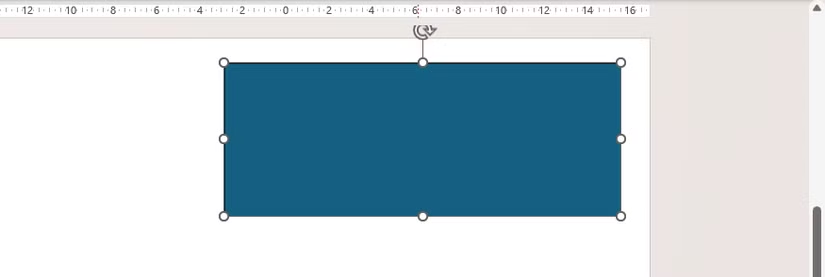
Để làm điều này, chọn hình dạng đó, và trong thẻ Shape Format (Định dạng hình dạng) trên thanh ribbon, mở rộng menu thả xuống “Shape Fill” (Đổ đầy hình dạng), và nhấp vào “Picture” (Ảnh).
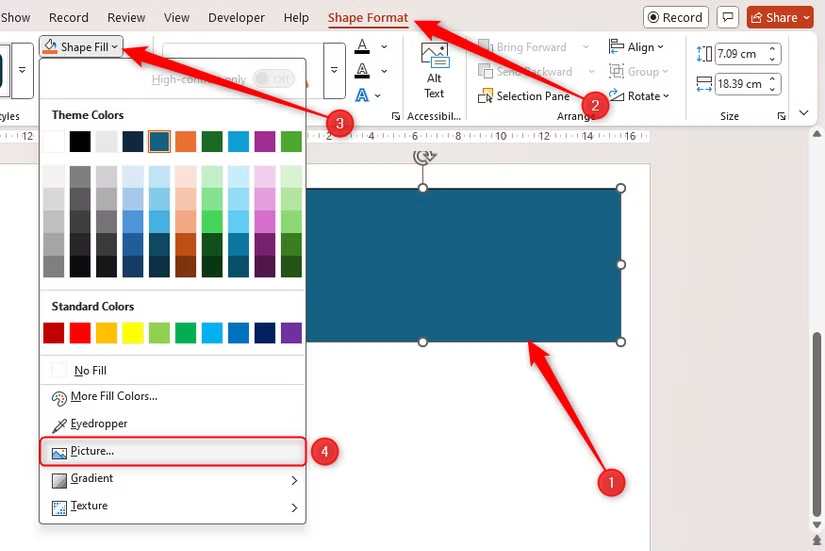
Sau đó, tìm và chèn bức ảnh.
Nếu hình dạng bạn tạo có tỷ lệ khung hình khác với bức ảnh bạn muốn dùng để lấp đầy, hình ảnh sẽ xuất hiện bị kéo giãn.
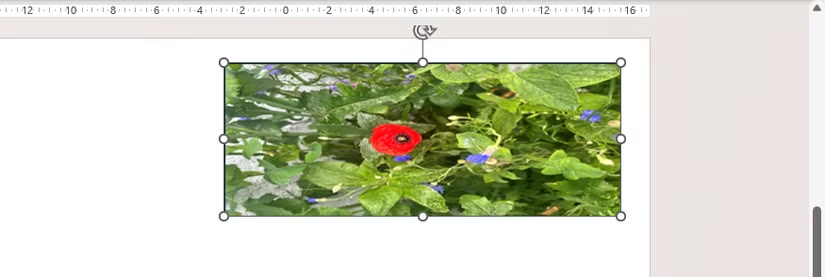
Để khắc phục điều này, mở thẻ “Picture Format” (Định dạng ảnh) trên thanh ribbon, nhấp vào nửa dưới của nút “Crop” (Cắt), và nhấp vào “Fill” (Lấp đầy) hoặc “Fit” (Vừa vặn), tùy thuộc vào cách bạn muốn bức ảnh hiển thị.
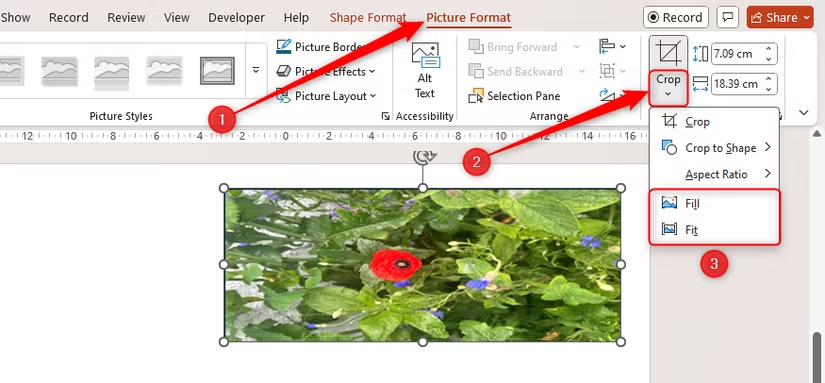
- Fill (Lấp đầy): Nếu bức ảnh rộng hơn hình dạng bạn tạo, bức ảnh sẽ lấp đầy theo chiều ngang, cắt bỏ phần bên trái và bên phải. Nếu bức ảnh cao hơn hình dạng bạn tạo (như trong ảnh chụp màn hình bên dưới), bức ảnh sẽ lấp đầy theo chiều dọc, cắt bỏ phần trên và dưới.

- Fit (Vừa vặn): Tỷ lệ khung hình gốc của bức ảnh được khôi phục, và toàn bộ bức ảnh nằm vừa vặn bên trong khu vực giữ chỗ.
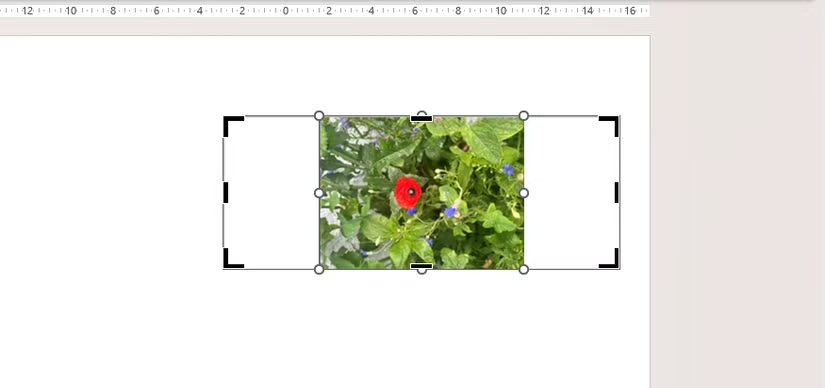
Sau khi lấp đầy hoặc điều chỉnh ảnh vào hình dạng, bạn có thể nhấp và kéo bức ảnh hoặc sử dụng các tay cầm cắt để thực hiện bất kỳ điều chỉnh nào thêm nếu cần.
5.2. Đưa ảnh về tỷ lệ khung hình gốc trong Word, Excel và PowerPoint
Nếu tỷ lệ khung hình của một bức ảnh đã bị thay đổi bằng cách nhấp và kéo một trong các tay cầm điều chỉnh kích thước trên cùng, dưới cùng, bên trái hoặc bên phải, bạn có thể đưa bức ảnh về tỷ lệ khung hình gốc trong khi lấp đầy hoặc điều chỉnh nó vào một khu vực giữ chỗ.
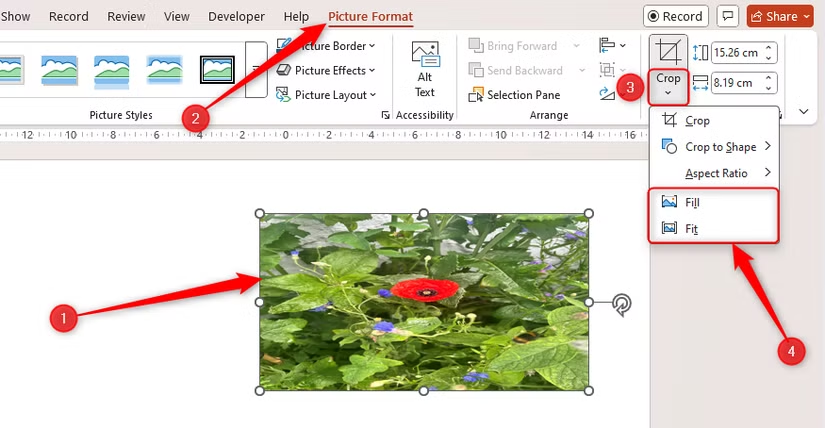
Chọn bức ảnh đã bị kéo giãn, và mở thẻ “Picture Format” (Định dạng ảnh) trên thanh ribbon. Sau đó, nhấp vào nửa dưới của nút “Crop” (Cắt), và nhấp vào “Fill” (Lấp đầy) hoặc “Fit” (Vừa vặn).
- Fill (Lấp đầy): Nếu bức ảnh đã bị kéo giãn theo chiều ngang và bạn nhấp vào “Fill,” bức ảnh sẽ lấp đầy theo chiều dọc, cắt bỏ phần trên và dưới (như trong ảnh chụp màn hình bên dưới). Nếu bức ảnh đã bị kéo giãn theo chiều dọc, nhấp vào “Fill” sẽ lấp đầy bức ảnh theo chiều ngang, cắt bỏ phần bên trái và bên phải.
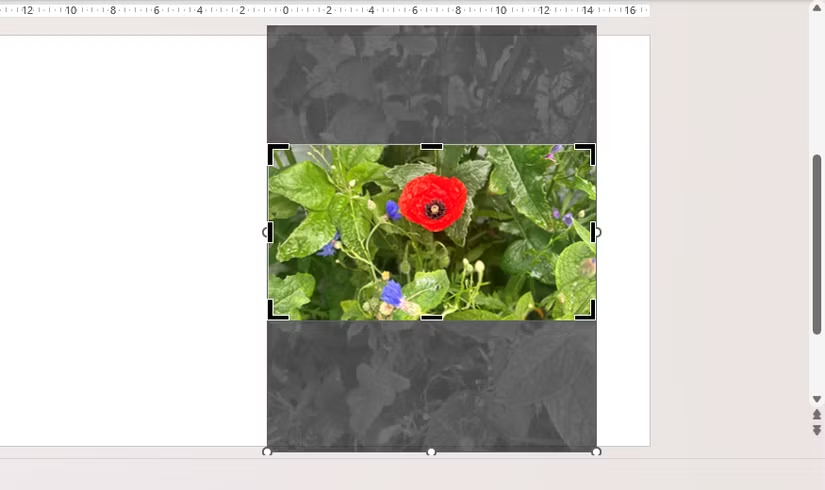
- Fit (Vừa vặn): Chọn một bức ảnh bị kéo giãn và nhấp vào “Fit” sẽ thay đổi kích thước toàn bộ hình ảnh để nó nằm vừa vặn hoàn toàn trong khu vực giữ chỗ và trở về tỷ lệ khung hình gốc, với không gian trống lấp đầy các tỷ lệ không khớp.
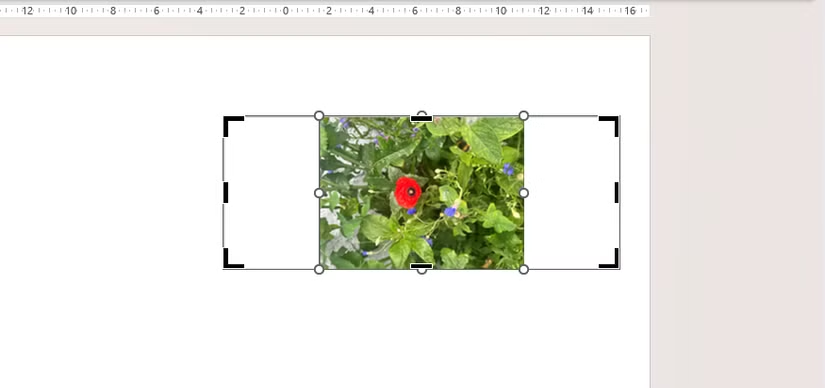
Bất kể bạn chọn tùy chọn nào, sau đó bạn có thể nhấp và kéo bức ảnh, hoặc sử dụng các tay cầm cắt để điều chỉnh cách hình ảnh hiển thị.
6. Xóa các khu vực đã cắt trong Microsoft Word, Excel và PowerPoint
Khi bạn cắt một hình ảnh trong Word, Excel hoặc PowerPoint, các khu vực bạn cắt bỏ không bị xóa khỏi tệp. Điều này có nghĩa là hình ảnh vẫn giữ kích thước gốc trong siêu dữ liệu của tệp, và nếu bạn chia sẻ tệp với người khác, họ có thể đưa bức ảnh về trạng thái ban đầu, làm lộ ra các khu vực bạn đã cắt.
Tuy nhiên, bạn có thể buộc chương trình loại bỏ hoàn toàn các khu vực đã cắt, từ đó giảm kích thước tệp và đảm bảo bức ảnh giữ lại các chỉnh sửa đã cắt.
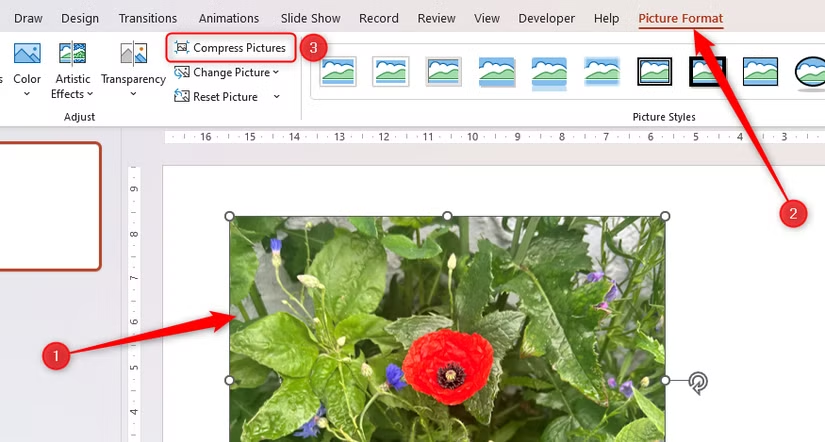
Để làm điều này, chọn bức ảnh đã cắt, và trong nhóm Adjust (Điều chỉnh) của thẻ Picture Format (Định dạng ảnh) trên thanh ribbon, nhấp vào “Compress Picture” (Nén ảnh).
Tiếp theo, trong hộp thoại Compress Pictures (Nén ảnh), đánh dấu chọn vào “Delete Cropped Areas Of Pictures” (Xóa các vùng ảnh đã cắt).
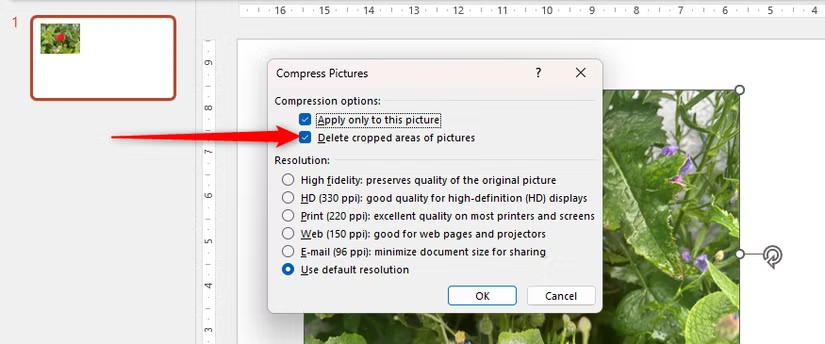
Trước khi bạn nhấp “OK”, hãy quyết định xem bạn có muốn áp dụng thay đổi này chỉ cho bức ảnh đã chọn hay cho tất cả các bức ảnh trong tệp bằng cách đánh dấu hoặc bỏ đánh dấu “Apply Only To This Picture” (Chỉ áp dụng cho ảnh này).
Bây giờ, khi bạn chọn bức ảnh và nhấp vào “Crop” (Cắt) trong thẻ Picture Format (Định dạng ảnh) trên thanh ribbon, bạn sẽ thấy các khu vực đã cắt màu xám đã biến mất.
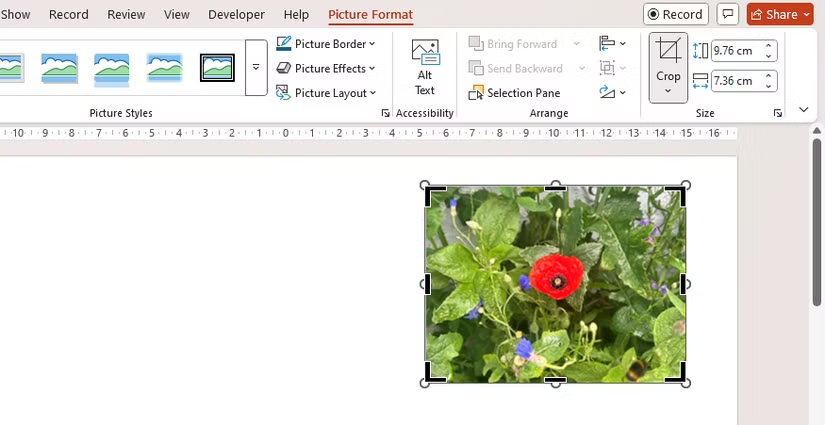
Cách duy nhất để khôi phục các khu vực đã cắt đã bị xóa là thông qua hành động Hoàn tác (Undo) (Ctrl + Z). Nếu tính năng AutoSave (Tự động Lưu) được kích hoạt, bạn có thể hoàn tác việc xóa cho đến khi tệp được đóng. Tuy nhiên, nếu AutoSave bị hủy kích hoạt, ngay sau khi tệp được lưu thủ công, việc xóa sẽ không thể hoàn tác được.
Ngoài việc cắt ảnh trong Microsoft Word, Excel và PowerPoint, bạn cũng có thể xóa nền ảnh. Điều này đặc biệt tiện dụng nếu bạn muốn nhấn mạnh một phần nhất định của bức ảnh hoặc loại bỏ các chi tiết gây xao nhãng.
7. Kết luận
Cắt ảnh (Crop) trong Microsoft Word, Excel và PowerPoint là một kỹ năng đơn giản nhưng mạnh mẽ, giúp bạn tạo ra các tài liệu và bài thuyết trình chuyên nghiệp với hình ảnh được tinh chỉnh chính xác theo ý muốn. Với các bước hướng dẫn chi tiết, bạn có thể dễ dàng làm chủ công cụ crop để nâng cao chất lượng nội dung trực quan, từ báo cáo công việc đến slide thuyết trình ấn tượng. Hy vọng bài viết này đã giúp bạn tự tin áp dụng kỹ thuật này, mang lại trải nghiệm sử dụng bộ Microsoft Office hiệu quả và sáng tạo hơn!
Xem thêm: Hướng dẫn 6 cách để biến bảng Widget của Windows 11 thực sự hữu ích
Nếu bạn cần laptop, PC cấu hình mạnh hoặc phụ kiện công nghệ chất lượng cao để làm việc mượt mà với Microsoft Office, hãy ghé qua COHOTECH – địa chỉ uy tín cung cấp thiết bị công nghệ và dịch vụ hỗ trợ kỹ thuật chuyên nghiệp. Đội ngũ COHOTECH cam kết mang đến giải pháp tối ưu và những ưu đãi hấp dẫn để bạn chinh phục mọi tác vụ văn phòng. Theo dõi chúng tôi để khám phá thêm nhiều mẹo công nghệ hữu ích!
Bạn đã thử cắt ảnh trong Word, Excel hay PowerPoint chưa? Hãy chia sẻ kinh nghiệm hoặc đặt câu hỏi trong phần bình luận bên dưới nhé! Nếu bài viết này hữu ích, đừng quên like, share và lan tỏa đến bạn bè để cùng tạo ra những tài liệu Office ấn tượng. Cảm ơn bạn đã đọc và hẹn gặp lại!






























